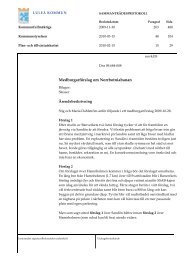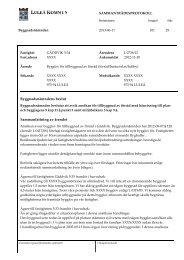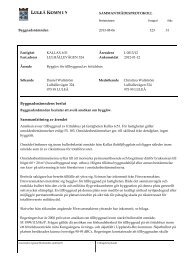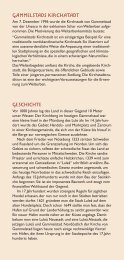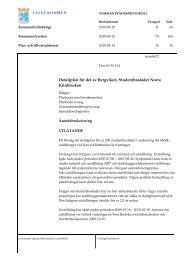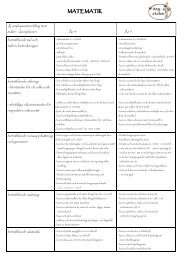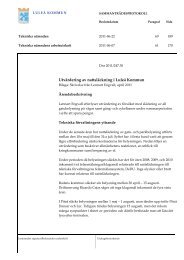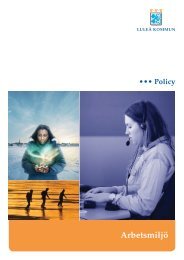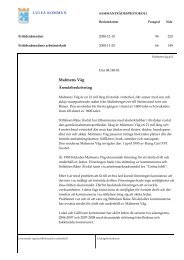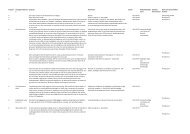Användarhandledning edWise
Användarhandledning edWise
Användarhandledning edWise
Create successful ePaper yourself
Turn your PDF publications into a flip-book with our unique Google optimized e-Paper software.
<strong>Användarhandledning</strong><br />
<strong>edWise</strong><br />
Administrera ansökningar om vårdnadshavarkonton<br />
2012-09-03
<strong>Användarhandledning</strong> Bekräfta vårdnadshavarkonto<br />
Tieto Education Version 1.0<br />
<strong>edWise</strong> 2012-09-03<br />
Sida 2/14<br />
Innehållsförteckning<br />
1 <strong>Användarhandledning</strong>ens syfte ............................................................................................... 3<br />
2 Menyn Bekräfta vårdnadshavarkonto ..................................................................................... 3<br />
3 Anpassa meddelande till vårdnadshavare om kontouppgifter ............................................ 3<br />
4 Vårdnadshavare ansöker om vårdnadshavarkonto ............................................................... 4<br />
4.1 Följande hjälp får vårdnadshavaren på ansökningssidan .................................................... 5<br />
4.1.1 Hur ansöker jag om konto? ......................................................................................... 5<br />
4.1.2 Hur ansöker jag konto för ett barn till? ........................................................................ 6<br />
5 Arbeta med Bekräfta vårdnadshavarkonto ............................................................................. 6<br />
5.1 Visa vårdnadshavaransökan ................................................................................................ 6<br />
5.2 Behandla ny ansökan ........................................................................................................... 7<br />
5.2.1 Meddelande till vårdnadshavare om skapat konto...................................................... 8<br />
5.3 Avslå ansökan ....................................................................................................................... 9<br />
5.4 Avvakta ansökan ................................................................................................................... 9<br />
5.5 Tips ....................................................................................................................................... 9<br />
6 Checklista för att ge vårdnadshavare konton i <strong>edWise</strong>......................................................... 9<br />
7 Information till vårdnadshavare om ansökan om konto ..................................................... 10<br />
7.1 Inledning ............................................................................................................................. 10<br />
7.1.1 Exempeltext............................................................................................................... 10<br />
7.2 Vad innebär ett konto för vårdnadshavare i lärportalen?.................................................... 10<br />
7.3 Hur ansöker jag om ett konto i lärportalen? ........................................................................ 10<br />
7.4 Vad händer när jag skickat in min ansökan? ...................................................................... 12<br />
7.5 Hur ansöker jag konto för ett barn till? ................................................................................ 12<br />
8 Bilaga ........................................................................................................................................ 12<br />
Vad innebär ett konto för vårdnadshavare i lärportalen? ................................................... 13<br />
Hur ansöker jag om ett konto i lärportalen? ....................................................................... 13<br />
Vad händer när jag skickat in min ansökan? ..................................................................... 14<br />
Hur ansöker jag konto för ett barn till? ............................................................................... 14<br />
© 2011 Tieto
<strong>Användarhandledning</strong> Bekräfta vårdnadshavarkonto<br />
Tieto Education Version 1.0<br />
<strong>edWise</strong> 2012-09-03<br />
Sida 3/14<br />
1 <strong>Användarhandledning</strong>ens syfte<br />
<strong>Användarhandledning</strong>en syftar till att:<br />
Visa hur man administrerar kontoansökningar från vårdnadshavare.<br />
Visa hur vårdnadshavare ansöker om konto.<br />
Ge förslag på hur ni som kommun eller organisation kan planera för introduktion av<br />
vårdnadshavare i systemet.<br />
Ge förslag på informationsunderlag riktat till vårdnadshavare.<br />
2 Menyn Bekräfta vårdnadshavarkonto<br />
Funktioner för att bekräfta vårdnadshavarkonto finns under menyn Inställningar.<br />
Följande roller har rättighet att administrera ansökningar:<br />
Organisationsadministratör<br />
Gruppadministratör med funktionen Enhetsadministratör<br />
Verksamhetsansvarig/Skolledare<br />
Lärare/handledare/personal med funktionen Enhetsadministratör på klass (Mentor).<br />
Bild 1 Menyvalet Bekräfta vårdnadshavarkonto.<br />
3 Anpassa meddelande till vårdnadshavare om kontouppgifter<br />
När vårdnadshavaren fått beviljat sitt konto i lärportalen skickas ett e-postmeddelande ut till den<br />
e-postadress vårdnadshavaren har angivit i sin ansökan. Meddelandet innehåller information om<br />
inloggningsuppgifter. Ni som kommun eller organisation har möjlighet att komplettera<br />
meddelandet med instruktioner om hur vårdnadshavaren ska komma igång med att använda<br />
lärportalen. Om ni inte gör några ändringar går en standardtext ut till vårdnadshavaren. Det är<br />
organisationsadministratören som kan göra denna ändring.<br />
1. Välj Inställningar > Administrera > Organisation.<br />
2. Klicka på Kommunnivå/ organisationsnivå.<br />
3. Klicka på Egenskaper.<br />
4. I fliken Allmänt under Meddelande till vårdnadshavare visas standardtexten.<br />
5. För att ändra, sudda ut texten och skriv önskad text.<br />
6. Klicka på Spara alla flikar.<br />
© 2011 Tieto
<strong>Användarhandledning</strong> Bekräfta vårdnadshavarkonto<br />
Tieto Education Version 1.0<br />
<strong>edWise</strong> 2012-09-03<br />
Sida 4/14<br />
4 Vårdnadshavare ansöker om vårdnadshavarkonto<br />
Vårdnadshavare ansöker själva om konto i lärportalen via inloggningssidan. De klickar på Ansök<br />
om konto för vårdnadshavare nere till vänster på inloggningssidan.<br />
Bild 2 Länk till ansökan om vårdnadshavarkonto på inloggningssidan.<br />
© 2011 Tieto
<strong>Användarhandledning</strong> Bekräfta vårdnadshavarkonto<br />
Tieto Education Version 1.0<br />
<strong>edWise</strong> 2012-09-03<br />
Sida 5/14<br />
Bild 3 Ansökningsformulär.<br />
Bild 4 Bekräftelse på angivna uppgifter.<br />
4.1 Följande hjälp får vårdnadshavaren på ansökningssidan<br />
4.1.1 Hur ansöker jag om konto?<br />
Du gör en ansökan för vart och ett av de barn som finns i familjen. Fyll i uppgifterna om dig själv<br />
och ditt barn. Skicka ansökan. Efter det att du skickat din ansökan och den har blivit godkänd<br />
kommer du att få ett mejl där alla uppgifter om inloggning till <strong>edWise</strong> finns. Du får bland annat<br />
ditt användar-id och lösenord. Du bör byta lösenord när du loggar in. Byte av lösenord gör du<br />
© 2011 Tieto
<strong>Användarhandledning</strong> Bekräfta vårdnadshavarkonto<br />
Tieto Education Version 1.0<br />
<strong>edWise</strong> 2012-09-03<br />
Sida 6/14<br />
under Inställningar. Om kommunen har inloggning med e-legitimation använder du denna för att<br />
logga in.<br />
4.1.2 Hur ansöker jag konto för ett barn till?<br />
När du vill lägga till ytterligare barn till ditt konto måste du göra en ny ansökan. Efter det att du<br />
fyllt i uppgifterna och skickat din ansökan kommer du att få ett mejl som bekräftar din ansökan.<br />
Du behåller samma användar-id, du får dock ett nytt lösenord. Du bör byta lösenordet när du<br />
loggar in. Byte av lösenord gör du under Inställningar. Om kommunen har inloggning med elegitimation<br />
använder du denna för att logga in.<br />
5 Arbeta med Bekräfta vårdnadshavarkonto<br />
När vårdnadshavare skickat in sin ansökan presenteras de i översikten.<br />
Bild 5 Översikten för ansökningar visar alla ansökningar.<br />
Översikten innehåller information om följande:<br />
Datum visar när ansökan inkom.<br />
Vårdnadshavare presenterar vårdnadshavarens namn.<br />
Barn presenterar barnets namn.<br />
Placering som barnet har.<br />
Mentor visar den mentor som angivits vid ansökan.<br />
Status visar om ansökningen behandlats eller inte.<br />
Behandlad av visar vem som handlagt ansökan.<br />
Du kan filtrera översikten efter Status för att enklare hitta de ansökningar du vill arbeta med.<br />
Följande alternativ finns:<br />
Alla visar alla ansökningar som kommit in.<br />
Ny visar alla ännu ej behandlade ansökningar.<br />
Godkänd visar ansökningar som godkänts.<br />
Ej godkänd visar ansökningar som fått avslag.<br />
Avbruten visar ansökningar som avbrutits genom att du klickat på Avvakta i ansökan.<br />
5.1 Visa vårdnadshavaransökan<br />
Klicka på Visa för att titta på en ansökan. I ansökan presenteras följande:<br />
Information som vårdnadshavaren angivit om sig själv.<br />
Har ni barnverifiering presenteras information som vårdnadshavaren angivit om barnet.<br />
Har ni kontroll mot KIR kan du kontrollera uppgifter om vårdnadshavaren och barnet från<br />
befolkningsregistret.<br />
Status på ansökan.<br />
© 2011 Tieto
<strong>Användarhandledning</strong> Bekräfta vårdnadshavarkonto<br />
Tieto Education Version 1.0<br />
<strong>edWise</strong> 2012-09-03<br />
Sida 7/14<br />
5.2 Behandla ny ansökan<br />
1. Gör urval Ny i listan.<br />
2. Klicka på Filtrera på urval.<br />
3. Välj en ansökan genom att klicka på Visa.<br />
4. Kontrollera de uppgifter som vårdnadshavaren angivit.<br />
5. Har ni Barnverifiering, kontrollera de uppgifter som vårdnadshavaren angivit för barnet.<br />
6. Har ni kontroll mot KIR kan du kontrollera uppgifter om vårdnadshavaren och barnet från<br />
befolkningsregistret.<br />
7. Klicka på Hämta.<br />
8. Uppgifter från befolkningsregistret fylls i.<br />
Om personen inte verifieras av KIR t.ex. bor i annan kommun, kontakta er<br />
Procapitaadministratör för att kontrollera att personen är vårdnadshavare eller<br />
ring folkbokföringen.<br />
9. Välj något av följande:<br />
Skapa konto innebär att ett konto skapas till vårdnadshavaren.<br />
Avslå om du inte kan godkänna kontot.<br />
Avvakta om du inte vill vänta med att godkänna eller avslå ansökan.<br />
10. Om allt stämmer, klicka på Skapa konto.<br />
11. Du får en bekräftelse på att kontot skapats. Välj Avbryt/ Stäng eller Skriv ut.<br />
12. Ansökan har nu status Godkänd i översikten och ditt namn står under rubriken<br />
Behandlad av.<br />
Bild 6 Ny ansökan har inkommit.<br />
Bild 7 Behandla ny ansökan.<br />
© 2011 Tieto
<strong>Användarhandledning</strong> Bekräfta vårdnadshavarkonto<br />
Tieto Education Version 1.0<br />
<strong>edWise</strong> 2012-09-03<br />
Sida 8/14<br />
Bild 8 Bekräftelse på att kontot har skapats.<br />
5.2.1 Meddelande till vårdnadshavare om skapat konto<br />
När konto skapats till vårdnadshavaren får du en bekräftelse och information om kontot. Ett epostmeddelande<br />
skickas till vårdnadshavaren på den e-postadress denne angivit i ansökan.<br />
Meddelandet innehåller information om inloggning till lärportalen. Du har också möjlighet att<br />
skriva ut bekräftelsen och ge denna till vårdnadshavaren.<br />
Bild 9 Meddelande som skickas med e-post till vårdnadshavaren.<br />
© 2011 Tieto
<strong>Användarhandledning</strong> Bekräfta vårdnadshavarkonto<br />
Tieto Education Version 1.0<br />
<strong>edWise</strong> 2012-09-03<br />
Sida 9/14<br />
5.3 Avslå ansökan<br />
Om du vet att uppgifterna av någon anledning inte stämmer eller att vårdnadshavaren inte ska<br />
ha ett konto väljer du att avslå ansökan. Vårdnadshavaren kommer inte att få ett meddelande<br />
om att ansökan inte är godkänd. Vårdnadshavaren kan ansöka på nytt igen.<br />
1. Du kan välja att avslå ansökan genom att klicka på Avslå.<br />
2. Ansökan får status Ej godkänd i översikten.<br />
5.4 Avvakta ansökan<br />
1. Du kan välja att inte godkänna ansökan genom att klicka på Avvakta.<br />
2. Ansökan har status Ny i översikten.<br />
Bild 10 Ansökan har status Avbruten för någon har valt att avvakta med beslut.<br />
5.5 Tips<br />
Använder ni rum och elevrum i lärportalen kan det vara bra att lägga upp vårdnadshavarna i de<br />
rum de ska ha tillgång till innan de loggar in i portalen.<br />
6 Checklista för att ge vårdnadshavare konton i <strong>edWise</strong><br />
För er som inte ännu börjat med vårdnadshavare i lärportalen följer här en checklista som kan<br />
vara bra att gå igenom innan arbetet startar.<br />
© 2011 Tieto<br />
Vad förväntar ni er att era vårdnadshavare ska göra i lärportalen?<br />
Är kommunen/organisationen sökbar via ansökningslänken på www.edwise.se?<br />
Hur ser ert instruktionsmaterial till vårdnadshavarna ut?<br />
Har ni några minimumkrav för att enheten/klassen ska få börja släppa in<br />
vårdnadshavarna?<br />
Har ni kontaktat supporten på Tieto för att diskutera den text som vårdnadshavarna får<br />
då kontot blivit beviljat? Se grundtexten som finns under Inställningar – Administrera –<br />
Organisation – enhet – Egenskaper – Allmänt.<br />
Var kan vårdnadshavarna hitta mer information? Finns den tillgänglig information på<br />
kommunens/organisationens hemsidor?<br />
Vem ska bekräfta vårdnadhavarkonton, mentor, skolledare eller<br />
organisationsadministratör?<br />
Vem ska vårdnadshavaren kontakta om denne behöver hjälp eller handledning?<br />
Hur ser er kommuns gemensamma strategi ut? Vad ska vara lika på alla skolor och vad<br />
kan vara skolans egna val?<br />
o Exempelvis veckobrev, klassrum, omdömen, matsedel.<br />
Tänk på att många vårdnadshavare har flera barn i kommunen men på olika skolor! Hur<br />
löser ni det?
<strong>Användarhandledning</strong> Bekräfta vårdnadshavarkonto<br />
Tieto Education Version 1.0<br />
<strong>edWise</strong> 2012-09-03<br />
Sida 10/14<br />
© 2011 Tieto<br />
När och vem instruerar vårdnadshavarna?<br />
o På föräldramötet.<br />
o På kommunens/organisationens hemsidor?<br />
7 Information till vårdnadshavare om ansökan om konto<br />
Alla våra kunders vårdnadshavare ansöker om ett konto i portalen via inloggningssidan. Men där<br />
slutar likheterna. När ni ska ge era vårdnadshavare information om att ansöka om konto måste<br />
ni själva anpassa informationen så att den stämmer med ert arbetssätt. Texten nedan ska<br />
således ses som ett stöd som ni kan anpassa efter era rutiner. Texten finns också som bilaga i<br />
dokumentet om ni vill använda det för att informera vårdnadshavare. Bilagan är på två sidor för<br />
att den enkelt ska kunna distribueras till vårdnadshavare.<br />
7.1 Inledning<br />
Här skriver ni en text om att kommunen eller organisationen valt att använda en lärportal och att<br />
vårdnadshavare ska ansöka om konto i lärportalen.<br />
Exempeltext<br />
I XXX kommun finns sedan en tid en Lärportal – <strong>edWise</strong>. <strong>edWise</strong> är ett hjälpmedel som ger<br />
skolan bättre överblick, effektivare arbete och ökade möjligheter till kommunikation. <strong>edWise</strong> är<br />
webbaserat och ger åtkomst till systemet även hemifrån. I <strong>edWise</strong> finns e-post, nyhetskanaler,<br />
elevdokumentation, samarbetsytor och en rad andra funktioner som är till för att underlätta det<br />
pedagogiska arbetet. Eleverna får användarnamn och lösenord som gör att de kommer åt de<br />
olika funktionerna. Vårdnadshavare kan också ansöka om ett konto för att ta del av den<br />
information som rör det egna barnet. Innehållet i systemet kommer att skilja sig åt beroende på<br />
hur lärare har valt att arbeta med de olika funktionerna.<br />
7.2 Vad innebär ett konto för vårdnadshavare i lärportalen?<br />
För att kunna logga in i lärportalen måste du ha ett konto och för att få ett konto måste du ha<br />
minst ett barn som har barnomsorg eller går i någon skolform i kommunen eller organisationen.<br />
Det är endast vårdnadshavare till barnet som har rätt att ansöka om ett konto. Båda<br />
vårdnadshavarna kan ansöka om konto till samma barn. Ditt konto är knutet till ett eller flera<br />
barn. Du gör således en ansökan för vart och ett av de barn som finns i familjen. Med ett konto i<br />
lärportalen kan du bland annat ta del av dina barns skolarbete, förbereda dig inför<br />
utvecklingssamtal och kommunicera med lärare.<br />
7.3 Hur ansöker jag om ett konto i lärportalen?<br />
1. Skriv in www.edwise.se i webbläsarens adressfönster.<br />
2. Klicka på länken Ansök om konto för vårdnadshavare.
<strong>Användarhandledning</strong> Bekräfta vårdnadshavarkonto<br />
Tieto Education Version 1.0<br />
<strong>edWise</strong> 2012-09-03<br />
Sida 11/14<br />
Bild 11 Länk till ansökan om vårdnadshavarkonto på inloggningssidan.<br />
3. Välj barnets kommun eller huvudman i listen Barnets skolkommun/privat huvudman<br />
4. Fyll i resterande uppgifter i formuläret.<br />
Skriv in e-postadress så att du kan få kontouppgifterna som e-postmeddelande.<br />
5. Klicka på Sök mentor för att välja mentor. Den du väljer kommer att motta din ansökan.<br />
Om det står mentor saknas, fortsätter du med ansökan.<br />
6. Klicka på Nästa.<br />
Bild 12 Ansökningsformulär.<br />
7. Kontrollera att uppgifterna du angivit stämmer.<br />
8. Klicka på Skicka.<br />
9. Du får en bekräftelse på att du blir kontaktad via e-post eller telefon.<br />
© 2011 Tieto
<strong>Användarhandledning</strong> Bekräfta vårdnadshavarkonto<br />
Tieto Education Version 1.0<br />
<strong>edWise</strong> 2012-09-03<br />
Sida 12/14<br />
Bild 13 Bekräftelse på angivna uppgifter.<br />
7.4 Vad händer när jag skickat in min ansökan?<br />
Efter det att du skickat din ansökan ska den godkännas av mentorn eller annan administrativ<br />
personal. När ansökan är godkänd får du inloggningsuppgifter skickat till den e-postadress du<br />
uppgett i formuläret.<br />
[Alternativ 1]<br />
Inloggningsuppgifterna innehåller användar-id och lösenord samt information om hur du<br />
använder funktionerna i portalen. Du bör byta lösenord när du loggar in. Byte av lösenord gör du<br />
under Inställningar på startsidan efter du loggat in.<br />
7.5 Hur ansöker jag konto för ett barn till?<br />
När du vill lägga till ytterligare barn till ditt konto måste du göra en ny ansökan. Förfaringssättet<br />
med att ansöka för nästa barn är densamma som för första barnet. Efter det att du fyllt i<br />
uppgifterna och skickat din ansökan kommer du att få ett e-postmeddelande som bekräftar din<br />
ansökan.<br />
[Alternativ 1]<br />
Du behåller samma användar-id, du får dock ett nytt lösenord. Du bör byta lösenordet när du<br />
loggar in. Byte av lösenord gör du under Inställningar.<br />
8 Bilaga<br />
Här skriver ni en text om att kommunen eller organisationen valt att använda en lärportal och att<br />
vårdnadshavare ska ansöka om konto i lärportalen.<br />
I XXX kommun finns sedan en tid en Lärportal – <strong>edWise</strong>. <strong>edWise</strong> är ett hjälpmedel som ger<br />
skolan bättre överblick, effektivare arbete och ökade möjligheter till kommunikation. <strong>edWise</strong> är<br />
webbaserat och ger åtkomst till systemet även hemifrån. I <strong>edWise</strong> finns e-post, nyhetskanaler,<br />
elevdokumentation, samarbetsytor och en rad andra funktioner som är till för att underlätta det<br />
© 2011 Tieto
<strong>Användarhandledning</strong> Bekräfta vårdnadshavarkonto<br />
Tieto Education Version 1.0<br />
<strong>edWise</strong> 2012-09-03<br />
Sida 13/14<br />
pedagogiska arbetet. Eleverna får användarnamn och lösenord som gör att de kommer åt de<br />
olika funktionerna. Vårdnadshavare kan också ansöka om ett konto för att ta del av den<br />
information som rör det egna barnet. Innehållet i systemet kommer att skilja sig åt beroende på<br />
hur lärare har valt att arbeta med de olika funktionerna.<br />
Vad innebär ett konto för vårdnadshavare i lärportalen?<br />
För att kunna logga in i lärportalen måste du ha ett konto och för att få ett konto måste du ha<br />
minst ett barn som har barnomsorg eller går i någon skolform i kommunen eller organisationen.<br />
Det är endast vårdnadshavare till barnet som har rätt att ansöka om ett konto. Båda<br />
vårdnadshavarna kan ansöka om konto till samma barn. Ditt konto är knutet till ett eller flera<br />
barn. Du gör således en ansökan för vart och ett av de barn som finns i familjen. Med ett konto i<br />
lärportalen kan du bland annat ta del av dina barns skolarbete, förbereda dig inför<br />
utvecklingssamtal och kommunicera med lärare.<br />
Hur ansöker jag om ett konto i lärportalen?<br />
1. Skriv in www.edwise.se i webbläsarens adressfönster.<br />
2. Klicka på länken Ansök om konto för vårdnadshavare.<br />
Bild 14 Länk till ansökan om vårdnadshavarkonto på inloggningssidan.<br />
3. Välj barnets kommun eller huvudman i listen Barnets skolkommun/privat huvudman<br />
4. Fyll i resterande uppgifter i formuläret.<br />
Skriv in e-postadress så att du kan få kontouppgifterna som e-postmeddelande.<br />
5. Klicka på Sök mentor för att välja mentor. Den du väljer kommer att motta din ansökan.<br />
Om det står mentor saknas, fortsätter du med ansökan.<br />
6. Klicka på Nästa.<br />
7. Kontrollera att uppgifterna du angivit stämmer.<br />
8. Klicka på Skicka.<br />
9. Du får en bekräftelse på att du blir kontaktad via e-post eller telefon.<br />
© 2011 Tieto
<strong>Användarhandledning</strong> Bekräfta vårdnadshavarkonto<br />
Tieto Education Version 1.0<br />
<strong>edWise</strong> 2012-09-03<br />
Sida 14/14<br />
Bild 15 Ansökningsformulär och bekräftelse på angivna uppgifter.<br />
Vad händer när jag skickat in min ansökan?<br />
Efter det att du skickat din ansökan ska den godkännas av mentorn eller annan administrativ<br />
personal. När ansökan är godkänd får du inloggningsuppgifter skickat till den e-postadress du<br />
uppgett i formuläret.<br />
[Alternativ 1]<br />
Inloggningsuppgifterna innehåller användar-id och lösenord samt information om hur du<br />
använder funktionerna i portalen. Du bör byta lösenord när du loggar in. Byte av lösenord gör du<br />
under Inställningar på startsidan efter du loggat in.<br />
Hur ansöker jag konto för ett barn till?<br />
När du vill lägga till ytterligare barn till ditt konto måste du göra en ny ansökan. Förfaringssättet<br />
med att ansöka för nästa barn är densamma som för första barnet. Efter det att du fyllt i<br />
uppgifterna och skickat din ansökan kommer du att få ett e-postmeddelande som bekräftar din<br />
ansökan.<br />
[Alternativ 1]<br />
Du behåller samma användar-id, du får dock ett nytt lösenord. Du bör byta lösenordet när du<br />
loggar in. Byte av lösenord gör du under Inställningar.<br />
© 2011 Tieto